首页
win10怎么整理磁盘碎片?win10整理磁盘碎片方法
win10怎么整理磁盘碎片?win10整理磁盘碎片方法
2022-07-06 15:35:35
来源:互联网
作者:admin
许多小伙伴在使用电脑很长一段时间后会感到卡住,因为磁盘上的东西太多太多。今天,我们将教你如何整理磁盘碎片。碎片整理是磁盘高效使用和维护的重要手段,是用户需要掌握的基本技能。
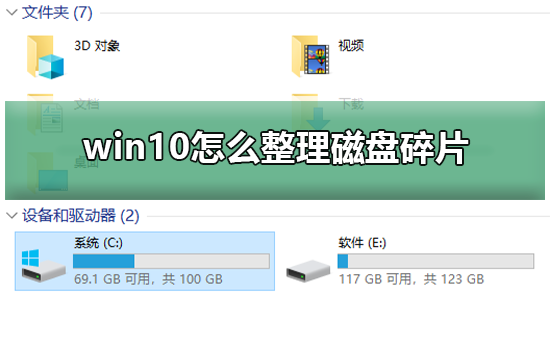
win10磁盘碎片的整理步骤
1、双击打开“此电脑”,如下图。

2、再双击打开c盘,如下图。
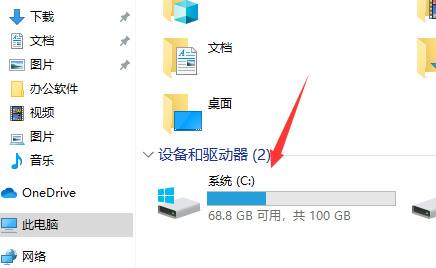
3、点击上面菜单中的“管理”,再点击“优化”
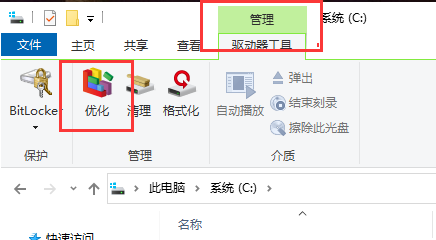
4、然后就会打开优化驱动器的对话框。这里就是进行win10系统磁盘碎片整理的地方了。选择一个磁盘,比如c盘,点击“优化”。如下图
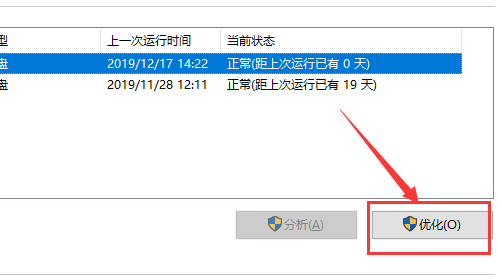
5、然后,系统就会对c盘进行磁盘碎片情况分析,并进行磁盘碎片整理。如下图
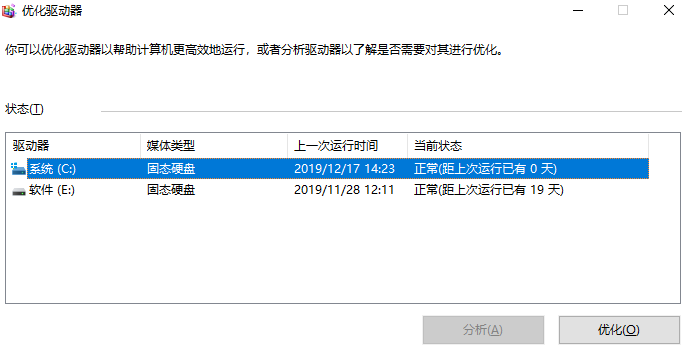
系统520为您带来的win10磁盘碎片的整理步骤就介绍到这了,希望可以解决掉您的困惑。
相关文章
- win10时间不准怎么办? 04-04
- Win10管理员Administrator账户开启方法 04-04
- win10蓝屏irql not less or equal教程 03-27
- win10系统总弹出需要新应用打开此ymsgr的解决方法 01-24
- win10待机死机有什么好的处理方法?要怎么解决? 01-21
- win10系统groove播放器无法使用怎么办?win10系统音乐groove无法播放修复教程 01-21
精品游戏
换一批
